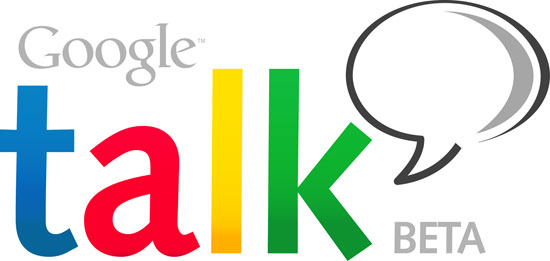Google Talk, el mensajero instáneo de los usuarios de Gmail y Google Apps, el cual cada vez es más y más popular sobre todo por su rapidez y su diseño minimalista que no molesta a los usuarios con publicidad distractora, y el que su diseño sea minimalista no significa que no sea poderoso, por eso en Quick Online Tips han publicado una lista de 5 trucos para Google Talk que todo usuario debe conocer, y esos trucos son los siguientes:
-
Crear un acceso directo específicamente a un contacto
Puedes crear accesos directos en tu escritorio de Windows para iniciar automáticamente una conversación con un contacto, para esto tienes que hacer click con el botoón derecho sobre el escritorio, luego en nuevo le das click en Crear acceso directo, en la creación del acceso directo vas a poner
gtalk:chat?jid=usuario@gmail.compero debes de reemplazar usuario por el nombre de usuario de GMail de tu contacto. -
Abrir varias cuentas al mismo tiempo
El truco de clonar los mensajeros para poder abrir varias sesiones en la misma computadora son muy útiles, como por ejemplo clonar el MSN Messenger, Para poder abrir múltiples instancias de Google Talk en la misma computadora debes de editar el destino del acceso directo de Google Talk, para esto hacemos click con el botón derecho sobre el icono de Google Talk y en propiedades al final de la ruta agregamos el parametro /nomutex de tal manera que nos debe de quedar algo como esto:
C:\\Program Files\\GoogleGoogle Talk.exe /nomutexoC:\\Archivos de Programa\\GoogleGoogle Talk.exe /nomutex -
Hace que tu estado siempre sea inactivo o siempre activo
Para esto nos vamos a valer de un programa auxiliar llamado gAlwaysIdle y con él podremos elegir si siempre queremos aparecer como inactivos o si siempre queremos que nuestro estado sea activo, y evitar que se cambie automáticamente.
-
Dar formato al texto de la conversación
Google Talk aunque no tenga botones para dar formato al texto sí es posible hacerlo, es muy simple ya que la técnica es muy parecida a Textile solamente que más limitado, ya que solo podemos poner el texto en negritas o en cursiva (italica), para ponerlo en negritas tenemos que poner un asterisco antes y al final de la frase o palabra que vamos a resaltar así: *texto en negritas* esto esto hará que se muestre así: texto en negritas y para ponerlo en cursiva (itálica) ponemos un guión bajo antes y al final así: _texto en cursiva_ esto esto hará que se muestre así: texto en cursiva
-
Atajos de teclado
Si eres de los que son más productivos usando el teclado en lugar del Mouse, entonces estos atajos te teclado te van a ser de mucha utilidad.
CTRL + Rueda del mouse (arriba o abajo)– Hace el tamaño del texto más grande o más pequeño.CTRL + E– Para centrar el texto.CTRL + R– Para alinear el texto a la derecha.CTRL + L– Para alinear el Texto a la izquierda.F11– Para realizar una llamada de voz.F12– Para detener una llamada de voz en curso.ESC– Cierra la ventana de conversación actual.